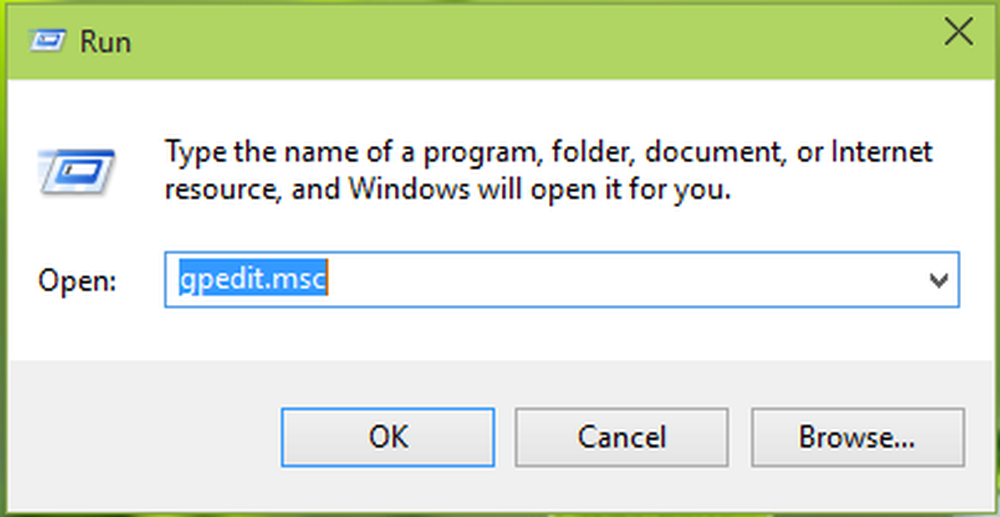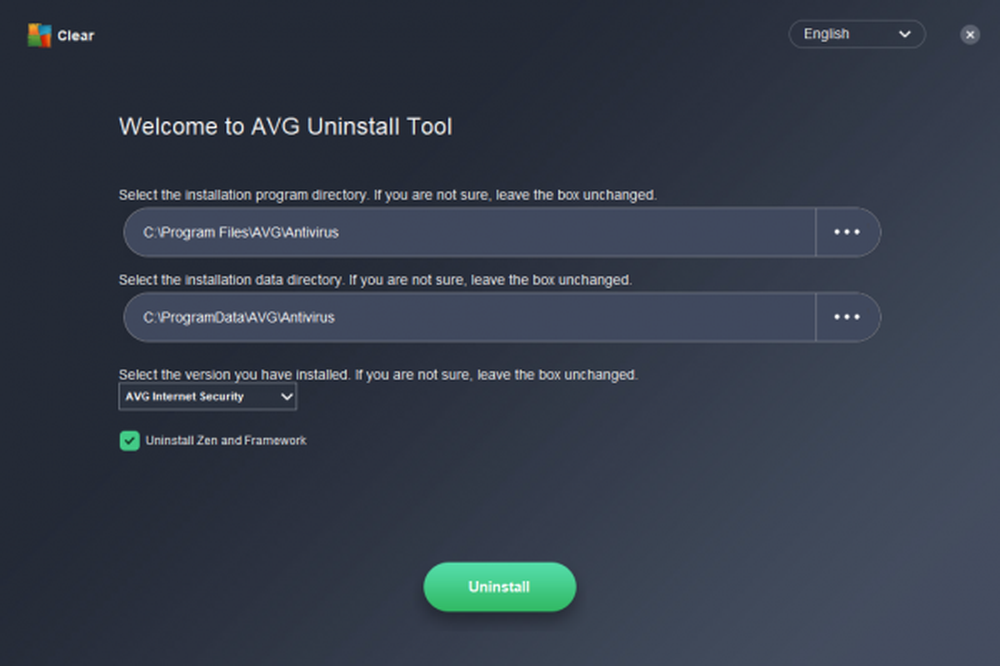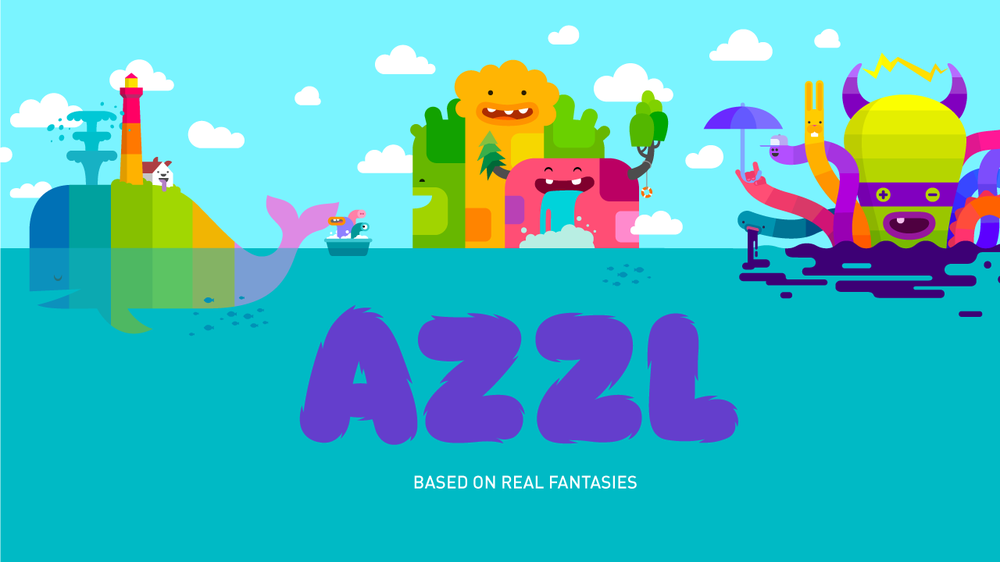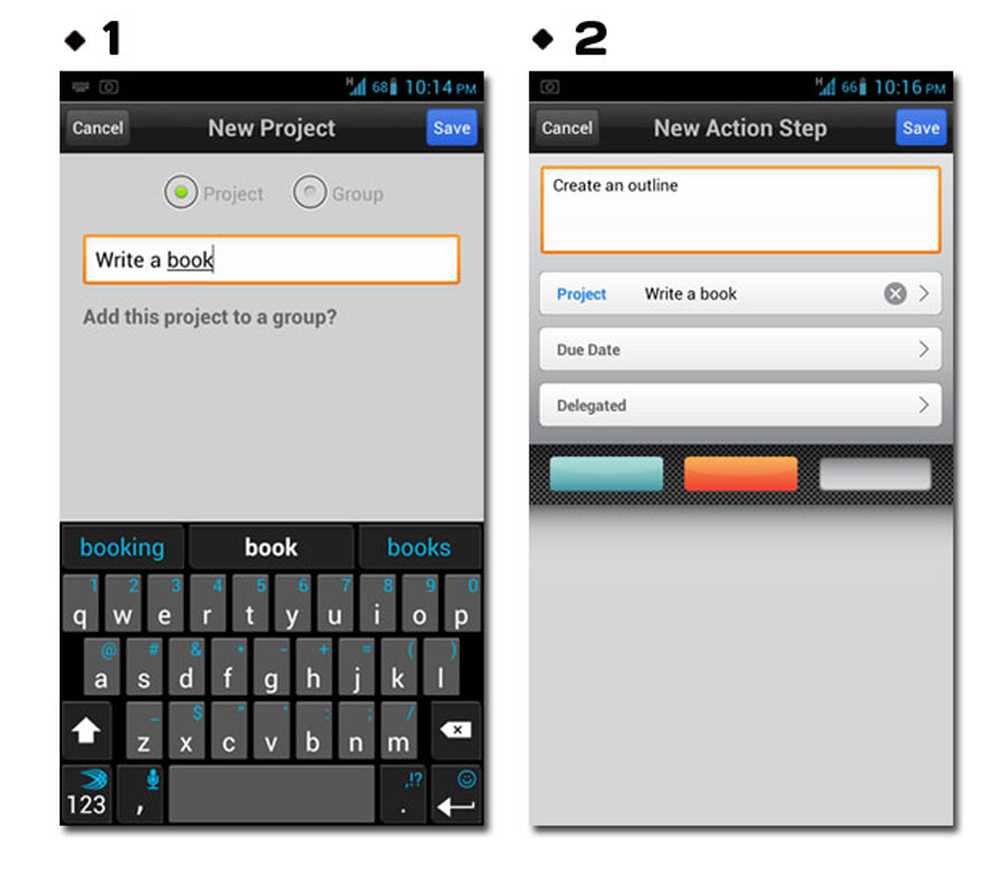Tutorial voltooien Pas de gebruikersinterface van Windows 7 zodanig aan dat Windows 8 UI eruitziet
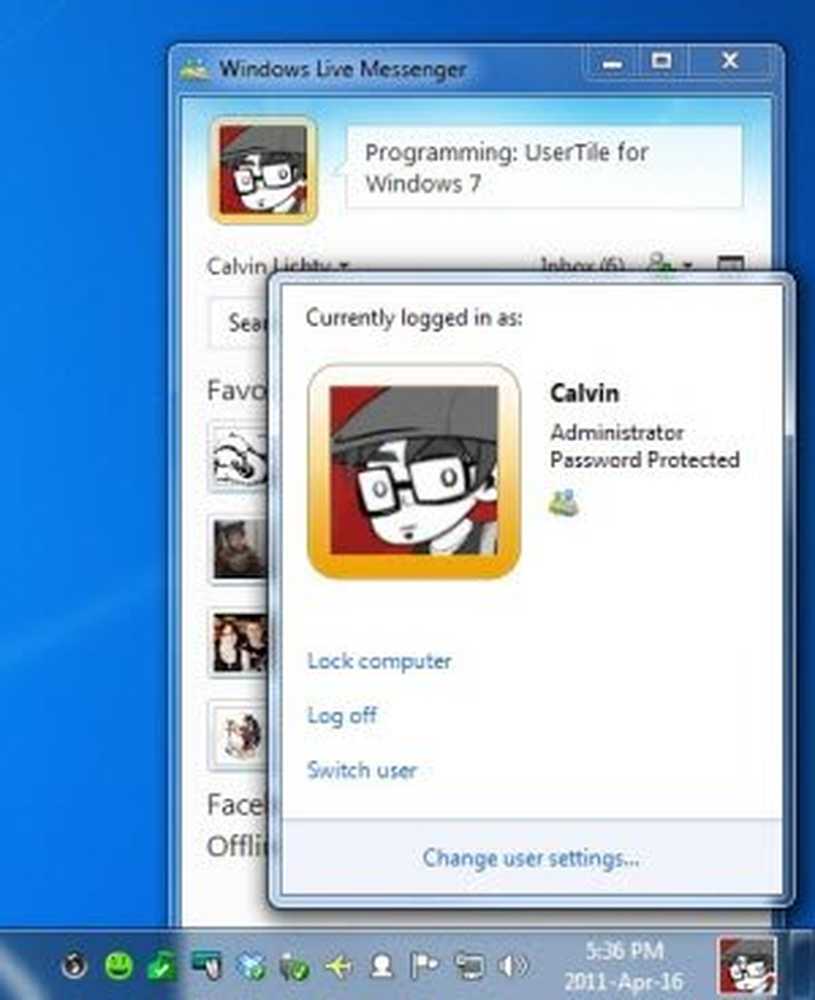
Een van de populairste buzz op internet vandaag gaat over het aankomende Microsoft-besturingssysteem, Windows 8 of Windows Next. Er is recentelijk veel freeware uitgebracht, die je in staat stelt om de nieuwe functies van Windows 8 op je Windows 7 te ervaren. In dit artikel zal ik je vertellen hoe je Windows 7 kunt aanpassen om eruit te zien als Windows 8 UI, welke Microsoft show-cased kort geleden.
Stap 1:
Patch systeembestanden om aangepaste thema's in te schakelen. Volg dit artikel om ze te patchen.
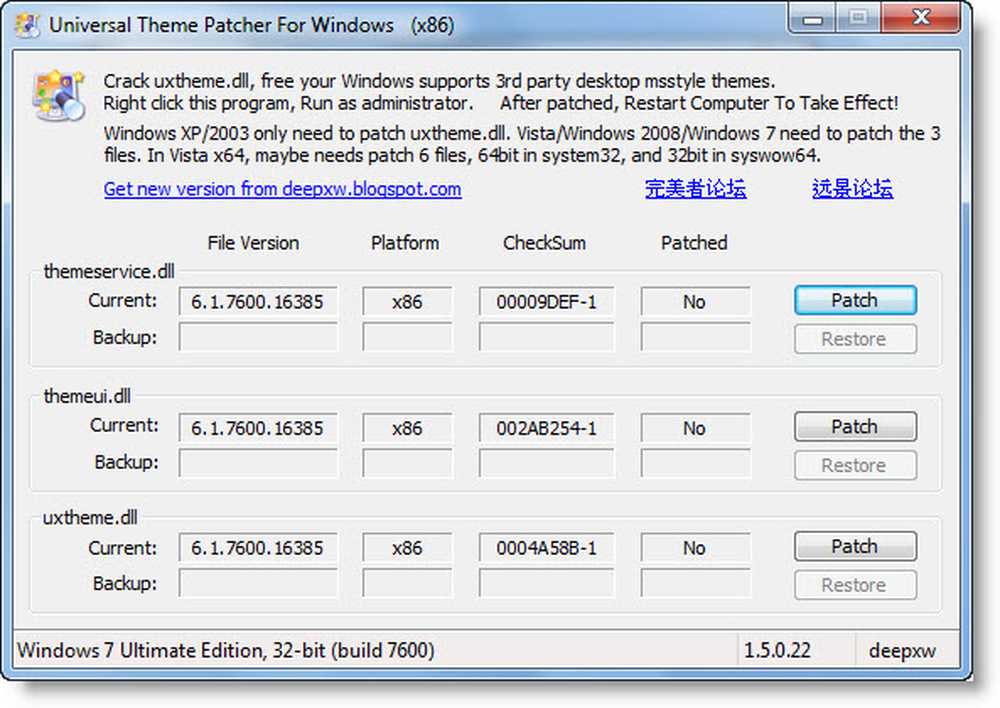
Stap 2:
Download Zetro VS 1.3 van Deviantart en pak de bestanden uit in een map.
Ga naar de themamap> Zetro onderste taakbalk> en kopieer Zetro en Zetro.theme en plak ze in C: \ Windows \ Resources \ Themes map.
Stap 4:
Klik met de rechtermuisknop op Desktop en klik op Personaliseren.
Je zult Zetro vinden in de sectie "Geïnstalleerde thema's" en het thema selecteren. Nu moet uw thema worden gewijzigd om op het Windows 8-thema te lijken.
Stap 5:
Nu we het Windows 8-thema hebben toegepast, moeten we het Metro UI-ontwerp naar de desktop brengen. We gaan een software gebruiken genaamd "RainMeter" en "Omnimo 4" RainMeter Skin.
RainMeter downloaden.
Omnimo 4 downloaden.
Stap 6:
Installeer eerst RainMeter, als RainMeter eenmaal is geïnstalleerd, moeten we Omnimo 4 installeren. Omnimo 4 naar een map extraheren. Nadat u de bestanden hebt uitgepakt, dubbelklikt u Setup.rmskin om de skin te installeren.
Stap 7:
Zodra het is geïnstalleerd, krijgt u een welkomstscherm zoals getoond in de onderstaande afbeelding.

Ga met de standaardwaarden en klik op de pijl Volgende. Vervolgens wordt u gevraagd om de taal te selecteren.
Selecteer de taal en je wordt vervolgens gevraagd om je schermresolutie te selecteren.
Selecteer de schermresolutie en je bent klaar. Het zal de nieuwe Metro UI toepassen op uw bureaublad.
Stap 8:
De laatste stap zou zijn om de Start-knop te veranderen. Je kunt ze vinden onder \ Zetro-pakket van Pisa \ Extras \ Windows 7 Start Orb Changer map van uw thema die u hebt uitgepakt. Je zou onze Start Button Changer-applicatie kunnen gebruiken om de Start Orb te veranderen. U kunt deze knop gebruiken:
Zodra u al deze wijzigingen hebt aangebracht, start u het systeem één keer opnieuw op om de volledige effecten te laten plaatsvinden. Nu lijkt uw bureaublad op deze afbeelding.Extra tweaks:
(1) U zou Windows 8-opstartscherm de van Deviantart kunnen downloaden. Je zou kunnen gebruiken Win7BootUpdater om het opstartscherm te wijzigen.
(2) Windows Media Player-patch (Zune-achtig) voor Deviantart
Je zou ook Zune Player kunnen installeren om het te voelen op de website van Zune. Mogelijk moet u KB2443618 doorverwijzen.
(3) Download en gebruik de Windows 8 Clock Logon Screensaver voor Windows 7 vanaf hier.
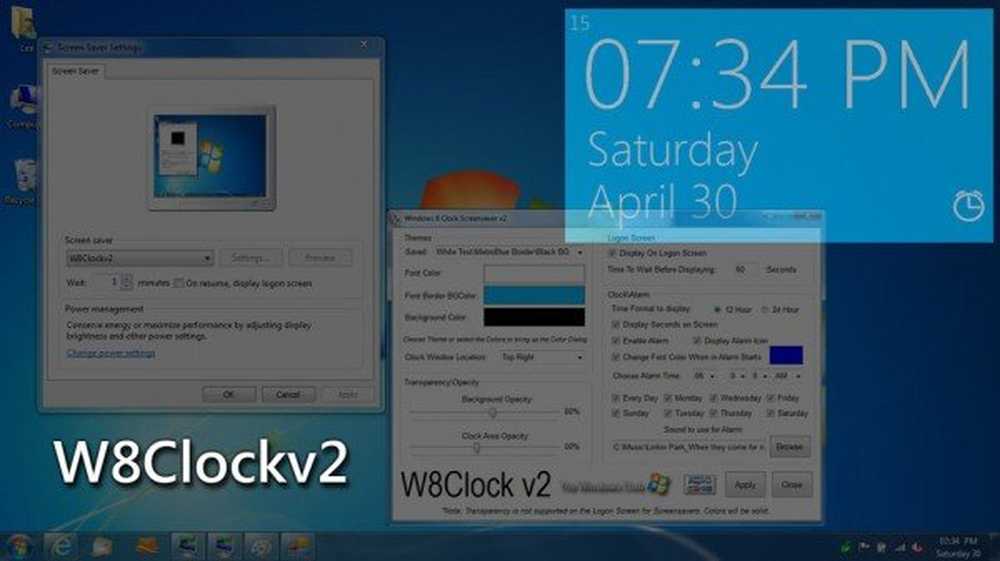
(4) Een Windows 8-achtige taakbar-gebruikerstegel voor Windows 7 hier. Deze gebruikerspanel trekt uw volledige online persona op één plaats en omvat zaken als uw Facebook- en Windows Live Messenger-statussen, Twitter, e-mail, enz. Haal het hier.
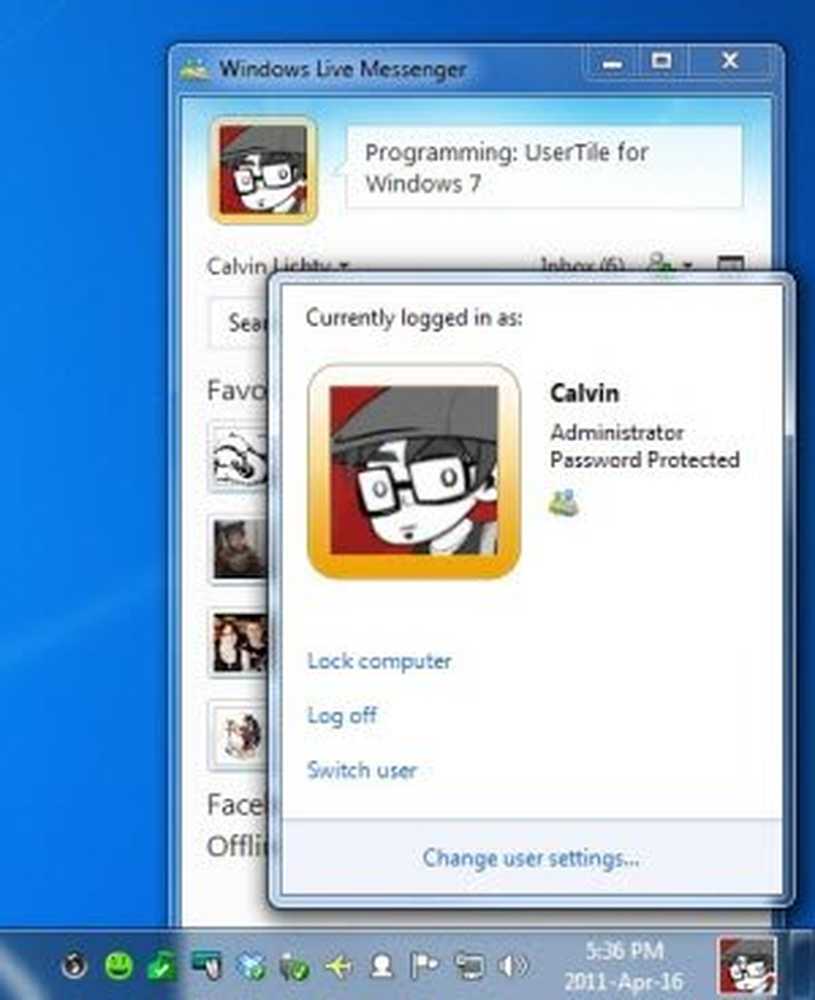
Welnu, je Windows 7-gebruikersinterface lijkt bijna op de gebruikersinterface van Windows 8, zoals we die vandaag kennen.
Als u nog andere aanpassingen of apps heeft, kunt u dit met ons delen.
Het is altijd een goed idee om eerst een systeemherstelpunt te maken voordat u wijzigingen in uw Windows aanbrengt.
Bekijk Ultimate Windows Customizer, waarmee u uw Windows-installatie kunt aanpassen, inclusief het wijzigen van de Start-knop, Aanlogscherm, Miniaturen, Taakbalk, Explorer-look, Windows Media Player en meer! enz.